Как из резервной копии восстановить 1с
Как восстановить повреждённую или удалённую базу 1С (на примере «1С: Предприятие 8.3»)
В статье показаны способы восстановления базы 1С с помощью встроенных в программу инструментов или сторонних приложений. Как создать и восстановить резервную копию базы данных. Для большинства пользователей продуктов компании 1С, повреждение или утеря базы «1С: Предприятие» есть тем, о чём даже боятся говорить. Для них, задача по восстановлению базы данных кажется просто нереальной, а её утеря страшной трагедией.
На самом деле, продукты компании 1С являются таким же программным обеспечением, как и любое другое. Информация, которую пользователи вносят в свои базы данных сохраняется в файлах, из которых можно создавать резервные копии или восстанавливать в случае повреждения или удаления. Часто для этого достаточно встроенных в «1С: Предприятие» инструментов, но и о стороннем программном обеспечении также забывать не стоит.
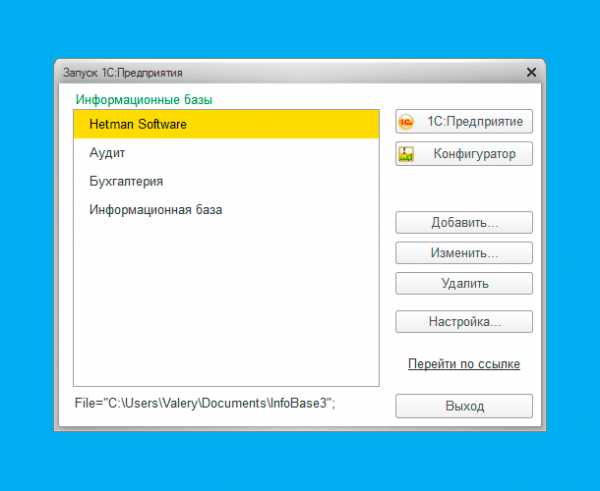 Содержание:
Содержание: Файлы базы данных 1С
Для лучшего понимания того, каким образом происходит восстановление повреждённых или утерянных баз 1С, давайте ознакомимся с файлами, в которых они сохраняются.
По умолчанию, каталогом информационной базы, в котором кроме файла самой базы 1С сохраняются все файлы, которые имеют к ней отношение, является папка в Документах пользователя: C:\Users\Имя Пользователя\Documents\InfoBase
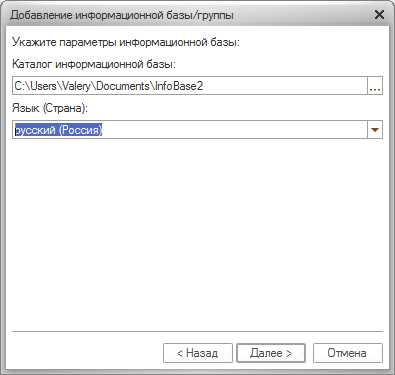
В этой папке хранятся все файлы, которые имеют отношение к данной базе данных.
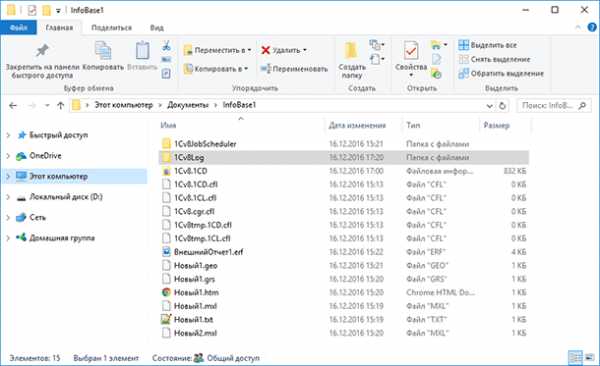
К таким файлам относятся:
- *.1CD – файл самой базы данных, который по умолчанию имеет название 1Cv8.1CD. Данный файл включает в себя все данные, которые внесены в базу данных, а также их конфигурацию;
- *.cf, *.cfu (*.cfl), *.dt, *.epf (*.erf) – конфигурационные файлы базы данных;
- *.log, *.lgf, *.lgp, *.elf – лог файлы;
- *.cdn – файл блокировки базы данных 1С;
- *.efd – архивный файл 1С;
- *.mft – вспомогательный файл конфигурации шаблона;
- *.st – файл шаблонов текстов
- *.mxl – файл печатных форм базы данных 1С;
- *.grs – файл графических схем базы данных 1С;
- *.geo – файл географических схем базы данных 1С.
Признаки и причины повреждения базы 1С
Признаки повреждения базы данных 1С могут быть самые разнообразные, это сбои при работе с базой или её внезапное закрытие, зависание, разнообразные сообщение о наличии ошибок во время работы с ней или при запуске. Часто «1С: Предприятие» сообщая о наличии ошибки при выполнении операции с информационной базой так и описывает её «…Файл базы повреждён».
Причины повреждения базы 1С могут быть физического или логического происхождения.
Последствия физических причин повреждения баз банных самые тяжелые, так как связаны с повреждением носителя информации, на котором хранятся данные. Это может быть повреждение внешнего или встроенного жесткого диска, оптического носителя информации, флешки или карты памяти. В данном случае, чтобы иметь возможность восстановить базу 1С, необходимо вернуть работоспособность носителю информации.
Логические повреждения баз происходят в результате сбоев в работе программного обеспечения, неправильного или внезапного отключения компьютера или носителя информации, неправильная работа сетевого оборудования, а также вирусы и деятельность вредоносных программ.
Создание и восстановление из резервной копии базы 1С
Мы уже множество раз упоминали об этом в наших статьях - лучшим способом сохранить ваши данные есть создание их резервной копии. Для базы 1С данный способ также актуален.
Чтобы создать резервную копию базы данных 1С:
-
Запустите 1С в режиме Конфигуратор
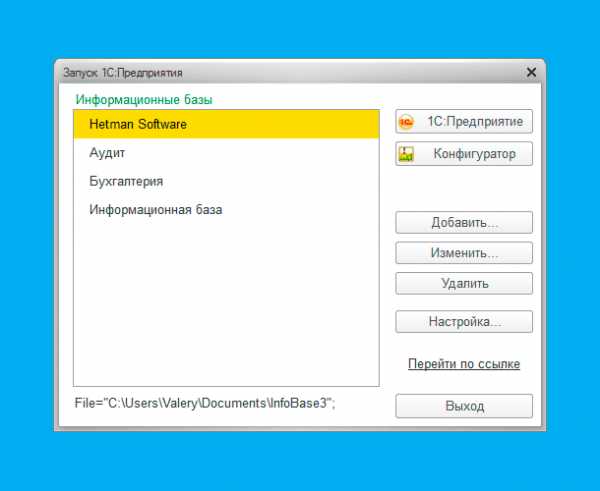
-
В окне программы в режиме Конфигуратор перейдите в меню Администрирование / Выгрузить информационную базу…

-
После указания папки для выгрузки информационной базы, она будет сохранена в файл *.dt.
Чтобы восстановить базу данных 1С из резервной копии:
-
Запустите 1С в режиме Конфигуратор, как указано в предыдущем пункте и перейдите в меню Администрирование / Загрузить информационную базу…

-
Выберите *.dt файл резервной копии базы и загрузите его.
Восстановление повреждённой информационной базы 1С
В случае сбоя в работе информационной базы и возникновения описанных выше ошибок или других симптомов паниковать не стоит, так как в большинстве случаев база 1С восстановима. Осуществить это возможно с помощью встроенных в платформу инструментов.
Восстановление с помощью Конфигуратора
Для устранения ошибок базы 1С в её конфигураторе предусмотрена функция «Тестирование и исправление…». Чтобы воспользоваться ею:
-
Запустите 1С в режиме Конфигуратор и перейдите в меню Администрирование / Тестирование и исправление

-
Укажите параметры тестирования и исправления базы данных в открывшемся меню и нажмите «Выполнить»
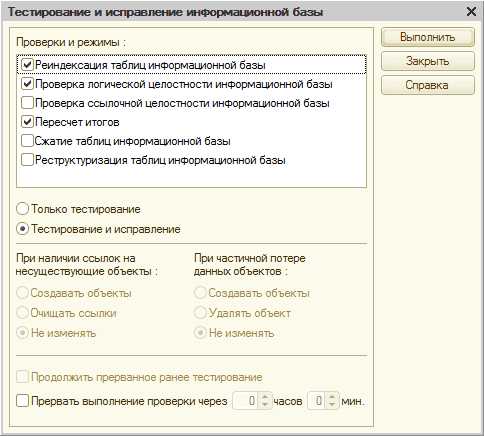
-
Результаты тестирования будут отображены в нижней части окна Конфигуратора.
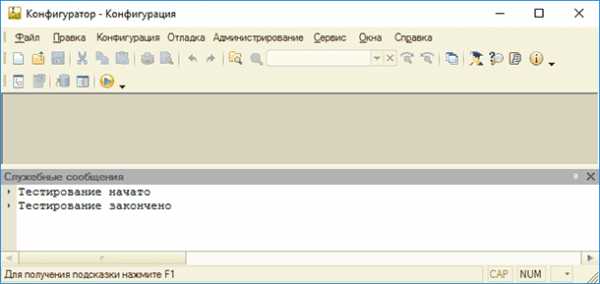
Восстановление с помощью chdbfl.exe
В каждой версии платформы «1С: Предприятие» есть утилита, которая предназначена для отладки повреждённых информационных баз. С внутреннего меню платформы доступа к данной утилите нет. Но она устанавливается вместе с установкой платформы. Чтобы запустить её, перейдите в папку, в которую установлена платформа 1С на вашем компьютере: C:\Program Files (x86)\1cv8\8.3.8.1652\bin (где, 8.3.8.1652 – номер релиза платформы (разный для разных релизов))
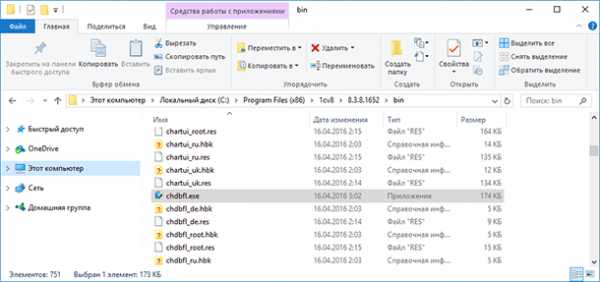
Найдите и запустите в данной папке файл chdbfl.exe – это и есть утилита отладки информационных баз 1С. После запуска утилиты, укажите с её помощью файл базы данных нажав троеточие справа от поля «Имя файла БД», и поставьте галочку возле функции «Исправлять обнаруженные ошибки». Задав необходимые параметры – нажмите кнопку «Выполнить».

Все обнаруженные ошибки и другие действия утилиты будут отображены в окне chdbfl.exe.
Восстановление с помощью НЕХ-редактора
В особо сложных случаях или если предыдущие два способа отладки информационной базы не принесли желаемого результата, теоретически восстановить её возможно с помощью HEX-редактора. Для этого необходимо открыть в HEX-редакторе основной файл базы данных *.1CD.
Минусом данного способа есть то, что данный способ исправления повреждённой базы 1С могут осуществлять только опытные и разбирающиеся в HEX специалисты.
Нельзя не отметить, что Hetman Partition Recovery имеет встроенный HEX-редактор, который можно использовать для исправления повреждённых файлов.
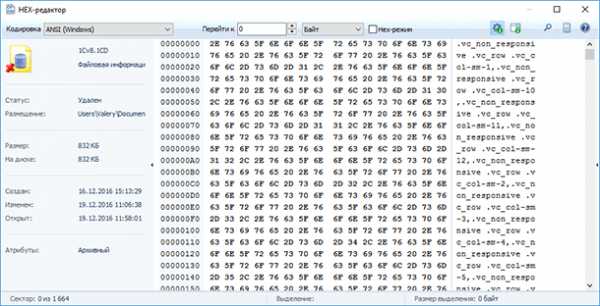
Как восстановить удалённую информационную базу 1С
Если в результате случайного удаления, переустановки операционной системы, форматирования жесткого диска или другого носителя информации на котором хранилась база 1С, она была утеряна, то восстановить её можно с помощью Hetman Partition Recovery. Для этого:
-
Запустите утилиту и выберите диск с которого удалена база 1С
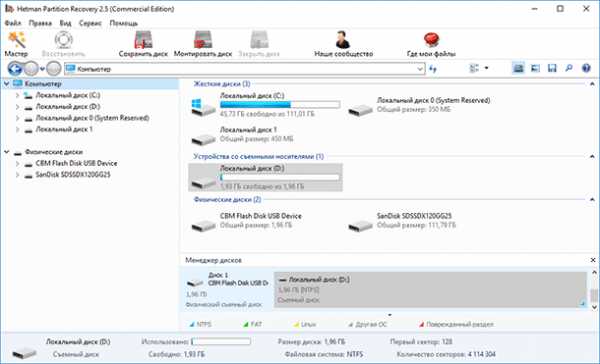
-
Кликните на нём дважды и укажите необходимый тип анализа
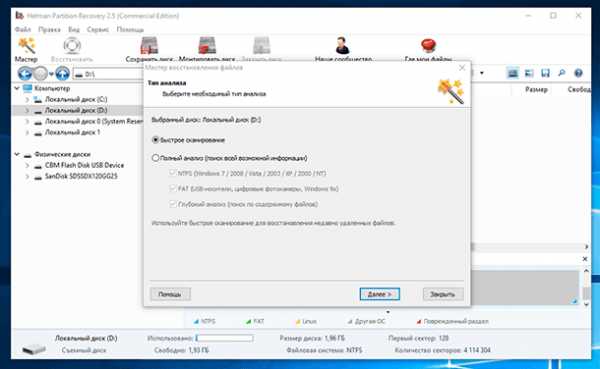
-
После окончания процесса анализа, найдите с помощью программы папку с файлами информационной базы и восстановите их, предварительно добавив к списку восстановления
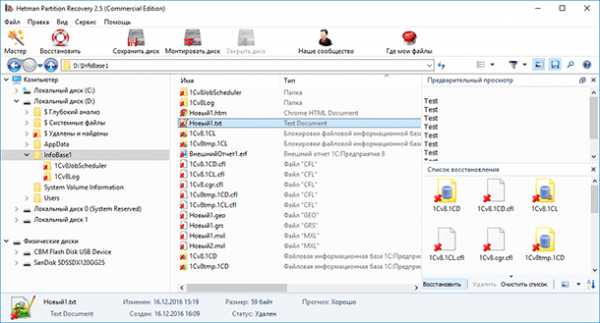
Примечание. Аналогичным образом можно восстановить утерянный файл резервной копии информационной базы 1С - 1Cv8.dt.
- Восстановленный *.dt файл загрузите в информационную базу описанным выше способом.
- Если информационная база восстановлена пофайлово, то откройте её основной файл 1Cv8.1CL с помощью меню 1С Файл / Открыть.
Все описанные в данной статье способы восстановления базы данных 1С показаны на примере платформы «1С: Предприятие 8.3». Но эта информация также актуальна для других программ и конфигураций платформы:
- 1С: Бухгалтерия
- 1С: Предприниматель
- 1С: Зарплата и управление персоналом
- 1С: Управление торговлей
- 1С: Розница
- 1С: Управление Холдингом
- 1С: Управление предприятием
- 1С: Предприятие. Управление производственным предприятием
- 1С: Комплексная автоматизация
- 1С: Документооборот
- 1С: Консолидация
- 1С: Управление небольшой фирмой
- 1С: Налогоплательщик
- 1С: Отчётность предпринимателя
- 1С: Платёжные документы
- 1С: Бухгалтерия государственного учреждения
- 1С: Зарплата и кадры бюджетного учреждения
- 1С: Свод отчётов
- 1С: Бюджетная отчётность
- 1С: Документооборот государственного учреждения
- 1С: Государственные и муниципальные закупки
- 1С: Бюджет поселения
- 1С: Бюджет муниципального образования
- 1С: Деньги
- 1С: Электронное обучение и пр.
hetmanrecovery.com
Восстановление базы 1С 8.3 и 8.2
Думаю, сегодня никому не стоит объяснять, как важно делать копии важных файлов. К этому относится и система 1С. Несмотря на надежность системы, никто не застрахован от любых вариантов развития события. Восстановление 1С — процесс достаточно простой, если у Вас есть резервная копия. Мы рекомендуем делать бекапы каждый день. Рассмотрим краткий мануал для начинающих, как восстановить базу данных 1С из резервной копии.

Инструкция
Если же нехорошая ситуация произошла и Вам всё-таки пришлось восстанавливать базу, не расстраивайтесь. При наличии копии восстановить базу данных 1С очень легко.
Восстановление базы из файла *.dt
Этот способ справедлив как для файловой, так и для клиент-серверной СУБД. Если Вы пытаетесь загрузить бекап из файла с расширением «dt», Вам необходимо проделать следующие манипуляции.
Откройте 1С в режиме «Конфигуратор»:
Получите 267 видеоуроков по 1С бесплатно:

Войдя в конфигуратор, выберите пункт «Администрирование», затем «Загрузить информационную базу»:

Выберите на диске расположения файла с копией. Система начнет восстанавливать базу. После завершения появится следующее сообщение:
Восстановление базы из файла *.1cd
Способ применим только для файловой СУБД. Этот способ восстановить базу 1С совсем прост. Достаточно заменить файл в папке, где располагается файловая база данных 1С.
Узнать расположение можно, просмотрев путь к файлу в форме выбора ИБ:
Проследовав по указанному пути, Вы найдете файл «1Cv8.1CD». Это и есть база данных 1С. Перед тем как заменить данный файл своим, на всякий случай сделайте копию «сломанной» базы, она может впоследствии пригодиться.
Запущенные случаи
Очень часто в организациях просто игнорируют правила создания копий базы данных. Рано или поздно «форс-мажор» всё равно случается, и только тогда можно понять всю важность этого регламента. В таких случаях восстановление базы является очень сложным и кропотливым процессом.
Не расстраивайтесь! Любую систему возможно восстановить. Однако сделать это может далеко не каждый технический специалист. Для таких целей лучше найти очень опытного программиста. Мы можем предложить и свои услуги — подробности.
Если у Вас не было резервной копии, а база данных 1С сломалась, попробуйте способы из этого видео:
[youtube]https://www.youtube.com/watch?v=k6mW5yZO12M[/youtube]
К сожалению, мы физически не можем проконсультировать бесплатно всех желающих, но наша команда будет рада оказать услуги по внедрению и обслуживанию 1С. Более подробно о наших услугах можно узнать на странице Услуги 1С или просто позвоните по телефону +7 (499) 350 29 00. Мы работаем в Москве и области.
Остались вопросы? СПРОСИТЕ в комментариях!
programmist1s.ru
Восстановление 1С: из резервной копии, архива, с помощью chdbfl
Курсы 1С 8.3 и 8.2 » Статьи про 1С 8.3 » Обучение 1С ЗУП 8.3 (3.0) » Восстановление 1С: из резервной копии, архива, с помощью chdbfl
В данной статье рассмотрим возможность восстановления рабочей базы 1С, используя различные механизмы.
Следует сказать несколько слов о причинах, по которым база может быть испорчена:
- Наиболее часто это происходит при отключении электричества в момент работы. Для исключения подобной ситуации рекомендуется использовать при работе компьютера ИБП – источник бесперебойного питания, который позволяет после отключения электричества корректно завершить работу с базой 1С.
- База также может быть испорчена при вирусной атаке, некорректном завершении работы, сбоя в СУБД и т.д.
Если база 1С не запускается, то пугаться не стоит. Сначала надо попробовать восстановить базу 1С своими силами.
Восстановление базы 1С с помощью утилиты chdbfl
Если при проверке утилитой chdbfl рабочей базы 1С были обнаружены ошибки, то необходимо работоспособность базы восстановить. Работать будем с файловым вариантом.
Как сделать проверку базы 1С 8.3 утилитой chdbfl.exe рассмотрено в следующей статье.
Итак, открываем утилиту chdbfl. После проведения анализа физической целостности базы 1С 8.3 обнаружили ошибки:
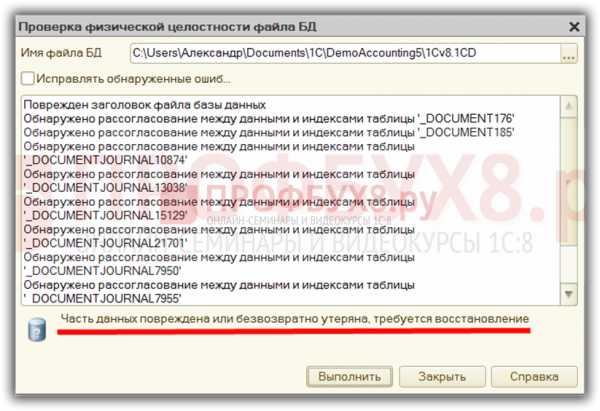
Можно просмотреть все ошибки, а можно сразу попытаться их исправить – включить флажок Исправлять обнаруженные ошибки и нажать кнопку Выполнить. В результате утилита chdbfl исправила ряд ошибок:
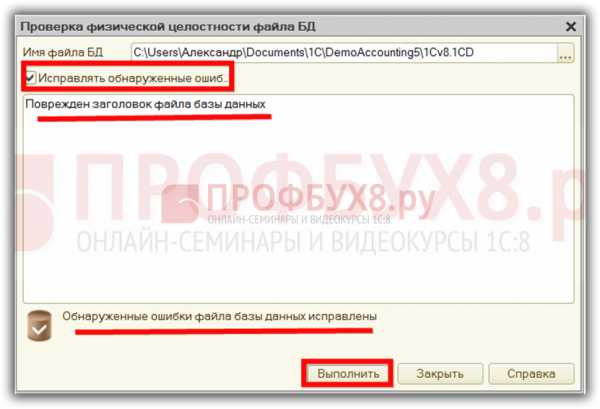
Внимание! Особенность утилиты chdbfl состоит в том, что если после первичного исправления количество ошибок не изменилось, то дальнейшая работа с ней бесполезна и надо использовать другие приемы восстановления 1С.
Если же в результате работы количество ошибок уменьшилось, то надо повторно запустить исправление и делать так до тех пор, пока ошибок не будет либо их количество перестанет меняться.
Еще раз выполним исправление:
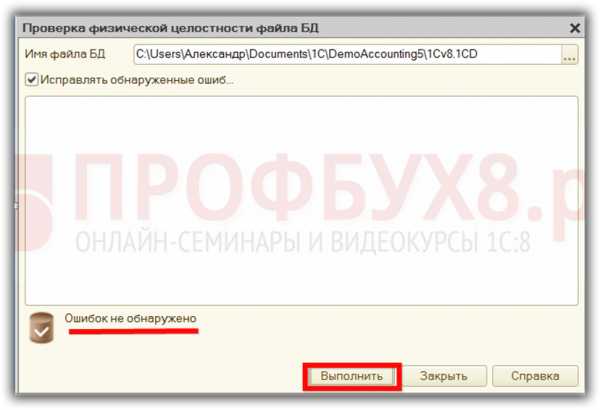
Видим, что ошибок не обнаружено. Работу с утилитой chdbfl можно прекратить, нажав кнопку Закрыть.
Казалось бы, что можно запустить базу 1С 8.3 в пользовательском режиме. Но не спешите это делать. Дело в том, что рассмотренная утилита имеет только часть возможностей по восстановлению. Для контроля необходимо проверить базу 1С 8.3 штатными средствами конфигуратора.
Восстановление базы 1С с помощью штатных средств конфигуратора
Создадим новую папку в любом месте и скопируем в нее файл рабочей базы – 1Cv8.1CD:
В окне запуска по кнопке Добавить добавим базу 1С в список уже существующих:
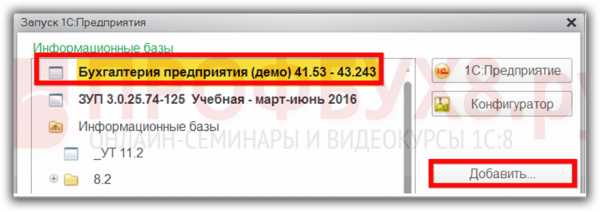
Установим переключатель в положение добавления в список и нажмем кнопку Далее:
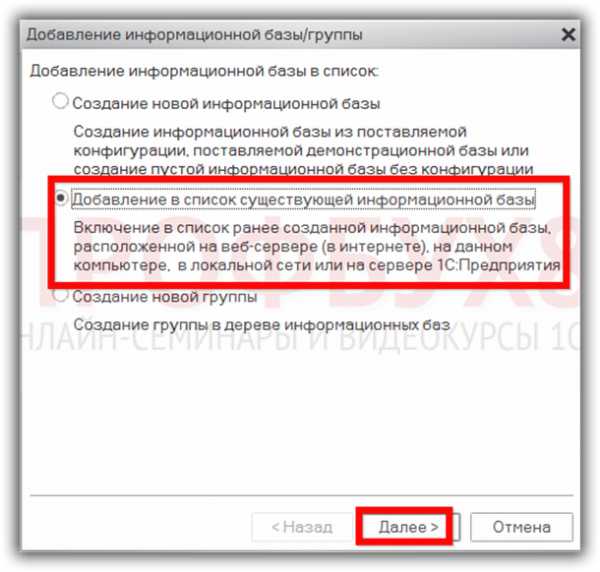
Имя базы – любое, а вот каталог – эта та папка, в которую скопировали базу 1С:

Нажмем кнопки Далее и Готово – в окне запуска появится база. Откроем ее в конфигураторе:
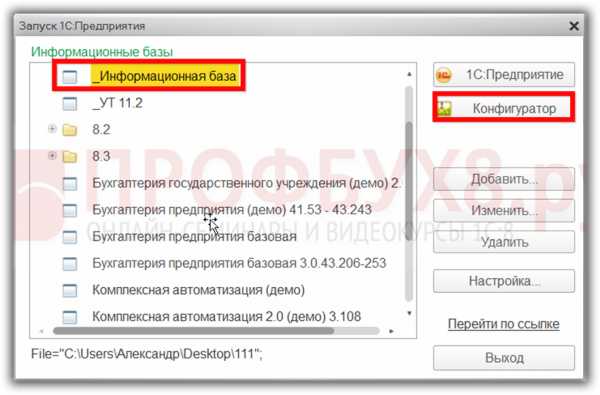
Нажмем кнопку Открыть конфигурацию. Через некоторое время откроется конфигурация:

Выберем команду – Администрирование – Тестирование и исправление:

В открывшемся окне, ничего не меняя, нажмем кнопку Выполнить.
Внимание! Если точно не знаете предназначения команд, то ничего не меняйте. В противном случае могут возникнуть проблемы:
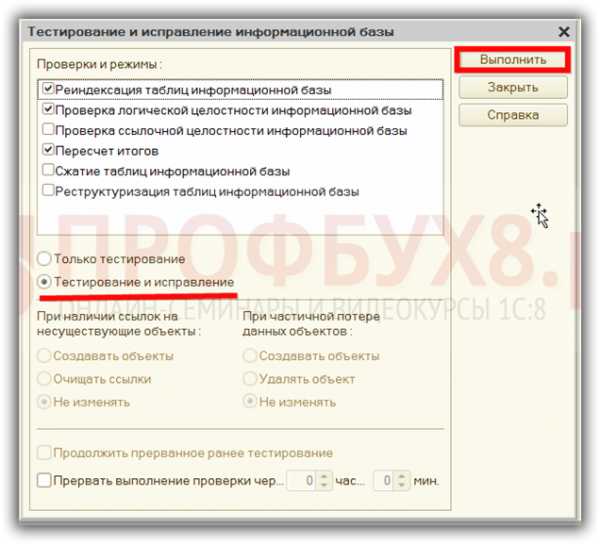
Начнется процесс тестирования исправления 1С – в левом нижнем углу можно наблюдать за этим процессом:
А в окне тестирования и исправления:
После выполнения тестирования и исправления нажмем кнопку Закрыть и откроем окно служебных сообщений:
Видим, что никаких ошибок не обнаружено и база полностью готова к работе. Можно закрыть конфигуратор и запустить 1С 8.3 в обычном пользовательском режиме.
Восстановление базы из архивной копии
Кроме рассмотренных возможностей, можно восстановить базу из архивной копии. При этом архивная копия может быть создана несколькими способами.
Первый способ
Заключается в создании копии файла базы – 1Cv8.1CD непосредственно из папки, где эта база расположена.
Восстановим базу 1С. Это можно сделать и в той же папке, но для чистоты эксперимента перенесем файл 1Cv8 – копия.1CD в другую пустую папку, при этом предварительно папка должна быть создана. В нашем примере эта папка test на рабочем столе:
Далее необходимо добавить базу 1С. Новую не создаем. Таким образом, есть подключенная база. Назовем ее test:
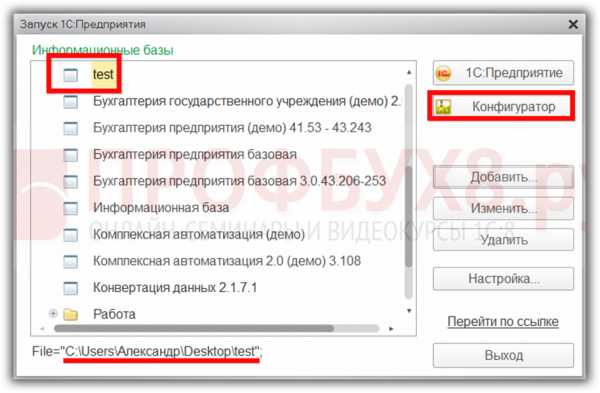
Попытаемся открыть базу 1С Предприятие 8.3 в конфигураторе. Будет выдано сообщение о том, что база не найдена:

Попытаемся открыть базу 1С 8.3 в пользовательском режиме. Также будет выдано сообщение об ошибке:
Нажмем кнопку Завершить работу, чтобы закрыть это окно.
И действительно, программа 1С 8.3 Бухгалтерия не может найти файл с именем 1Cv8.1CD в указанном месте. Для того чтобы исправить ситуацию достаточно переименовать файл 1Cv8 – копия.1CD в папке test на 1Cv8.1CD:

На другие файлы внимания не обращаем – это служебные файлы, сформированные программой 1С 8.3 автоматически.
Вновь попытаемся открыть базу 1С в конфигураторе. Теперь все хорошо:
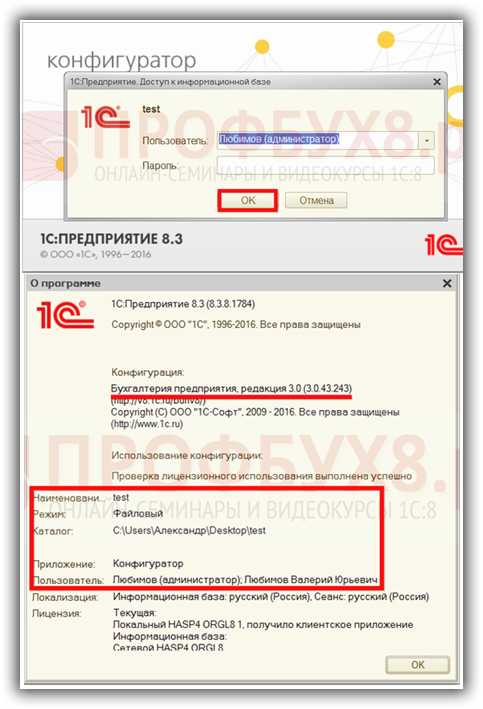
Закроем конфигуратор и запустим базу 1С 8.3 в пользовательском режиме:
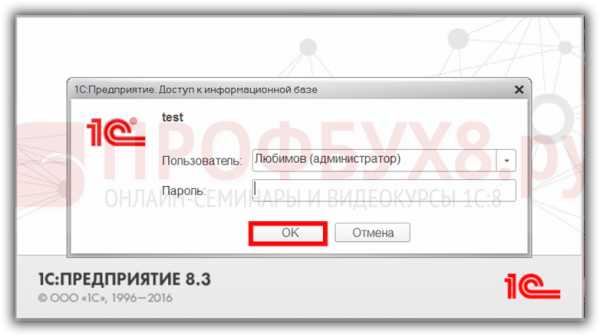
Откроется окно сообщения:

Нажмем на кнопку Это копия информационной базы. База полностью готова к работе:
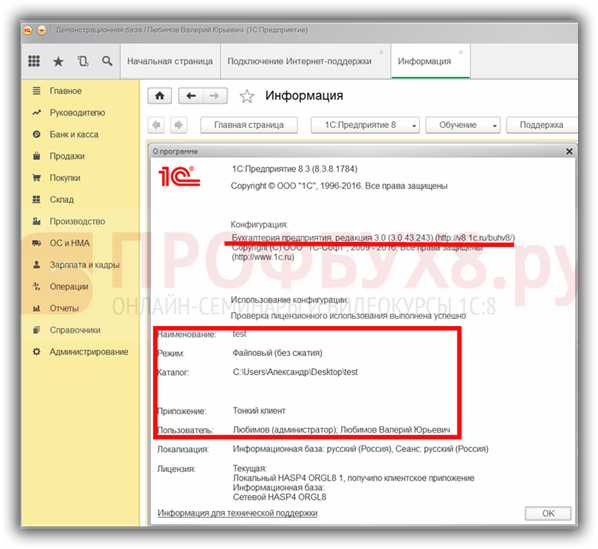
Второй способ – восстановление 1С из архивной копии файла *.dt
Рассмотрим второй способ восстановления 1С 8.3 – из архивной копии файла *.dt.
Чтобы не испортить рабочую базу 1С, все дальнейшие операции будем проводить на тестовой, то есть копии рабочей базы – test.
Откроем базу 1С в конфигураторе и выберем команду Администрирование – Выгрузить информационную базу:
В открывшемся окне выберем папку, куда поместим архив и укажем любое наименование файла архива с расширением dt. В нашем примере – test.dt:
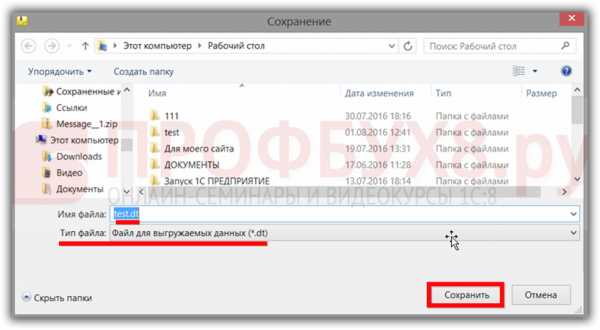
Нажмем кнопку Сохранить. Через некоторое время процесс выгрузки завершится и в открывшемся окне надо нажать кнопку Ок. Закроем конфигуратор:
Вновь откроем конфигуратор в тестовой базе. Выполним команду Администрирование – Загрузить информационную базу:
Найдем нужный файл – в нашем примере это test.dt и нажмем кнопку Открыть:
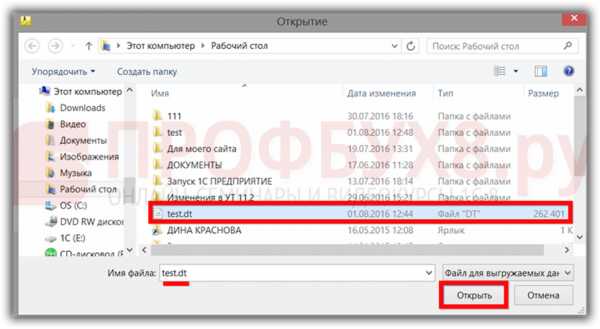
Программа 1С 8.3 выдаст предупреждение о том, что все данные могут быть потеряны. Согласимся с этим и нажмем кнопку Да:
Внимание! При загрузке архива все данные базы 1С 8.3, в которую загружается архив, уничтожаются без возможности восстановления!
Начнется процесс загрузки базы – фактически распаковка нашего архива. Через некоторое время процесс загрузки завершится и появится сообщение об успешной загрузке:
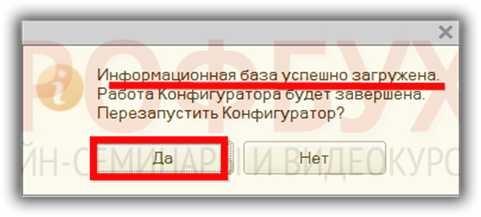
По умолчанию программа 1С 8.3 предлагает перезапустить конфигуратор – согласимся с этим и нажмем кнопку Да. Конфигуратор перезапустится. Закроем его и запустим восстановленную базу 1С 8.3 в пользовательском режиме.
Третий способ – восстановление базы 1С из резервной копии
Третий способ восстановления – это восстановление базы 1С 8.3 из резервной копии, созданной в пользовательском режиме.
Способы резервного копирования с практическими заданиями более детально изучены на курсе Ольги Шерст и Ирины Шавровой “Путеводитель по интерфейсу ТАКСИ в 1С Бухгалтерия 8 ред. 3.0″.
Рассмотрим возможность создания и восстановления базы на примере тестовой базы – test. Это база 1С Предприятие 8 Бухгалтерия 3.0. У нас уже открыта нужная нам база. Перейдем в раздел Администрирование – Резервное копирование и восстановление и щелкнем по гиперссылке Создание резервной копии:
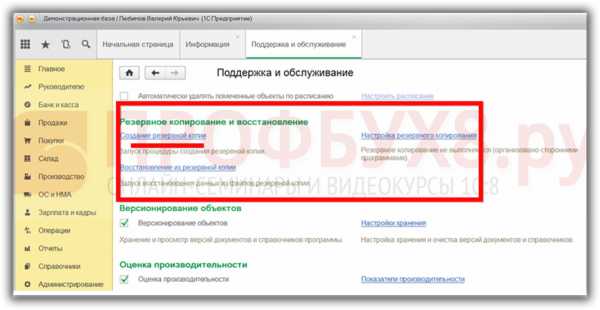
Откроем окно выбора, при этом можно выбрать любое место, но лучше создать новую папку. Причем желательно это сделать на другом разделе жесткого диска или на внешнем накопителе. Например, Архив 1С БП 3.0:
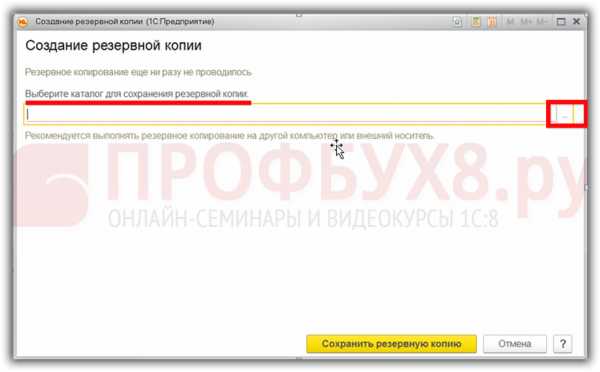
В нашем примере для простоты создадим данную папку на рабочем столе и выберем ее в качестве папки для хранения резервных копий 1С. Нажмем кнопку Выбор папки:
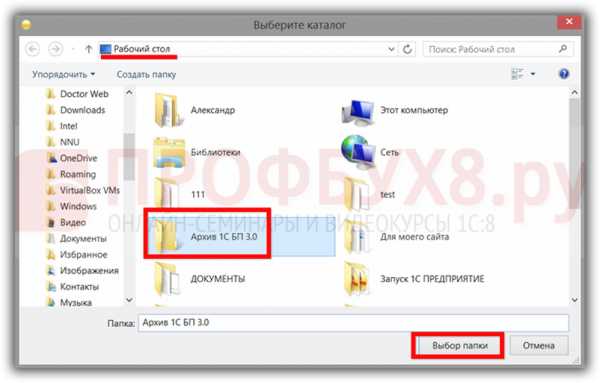
После выбора каталога нажмем кнопку Сохранить резервную копию:
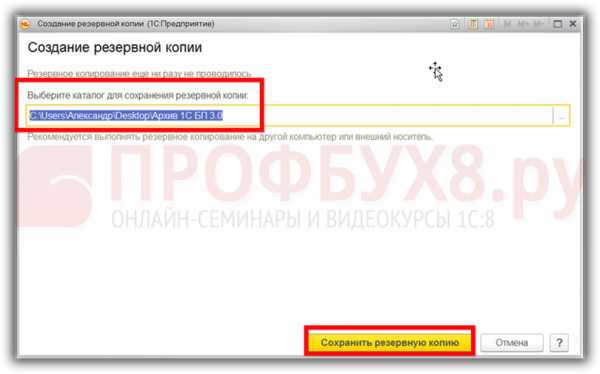
Начнется процесс создания резервной копии 1С:
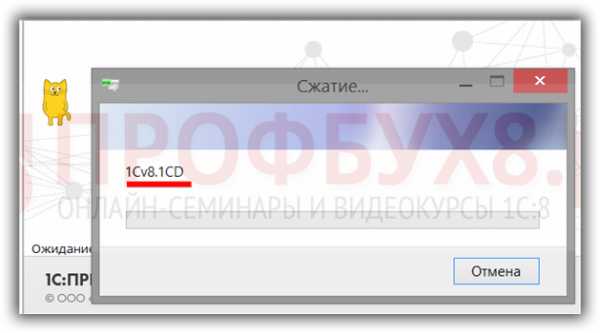
После завершения процесса в папке Архив 1С БП 3.0 будет сформирован файл с расширением zip – это и есть резервная копия базы: backup2016_08_01_13_45_27.zip.
Для восстановления базы 1С из полученной резервной копии нужно открыть нашу тестовую базу или созданную заранее пустую базу, процессы аналогичны.
Восстановим данные в нашей тестовой базе.
Откроем тестовую базу в пользовательском режиме. Перейдем в раздел Администрирование – Резервное копирование и восстановление и щелкнем по гиперссылке Восстановление данных из резервной копии:
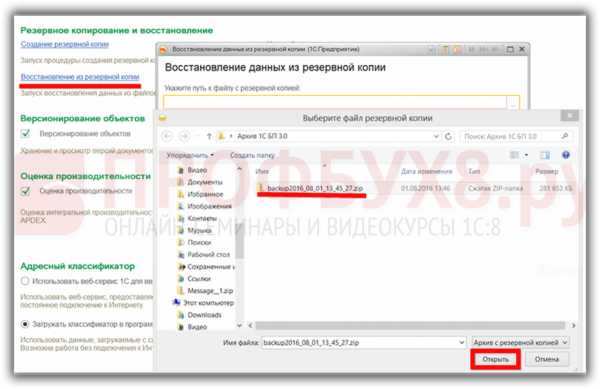
В окне восстановления укажем созданный ранее архивный файл – backup2016_08_01_13_45_27.zip и нажмем кнопку Открыть. Проверим тот ли файл указан в поле окна и нажмем кнопку Восстановить данные:
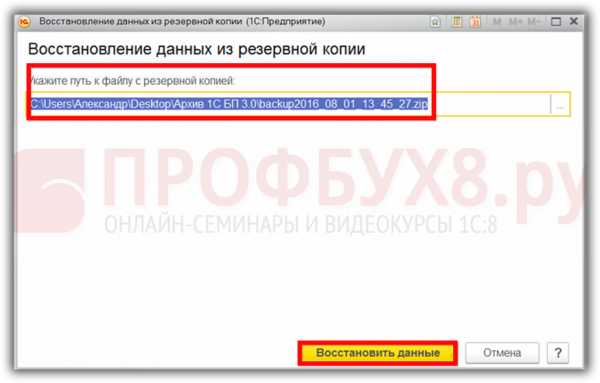
Начнется процесс восстановления:

После окончания процесса в правом нижнем углу на несколько секунд появится сообщение об успешном завершении:
Как настроить резервное копирование в 1С 8.3 в автоматическом режиме по определенному расписанию
При желании можно настроить резервное копирование в автоматическом режиме по определенному расписанию. Для этого нужно в разделе Администрирование – Резервное копирование и восстановление щелкнуть по гиперссылке Настройка резервного копирования:
Настроив необходимые параметры, нажать кнопку Готово:
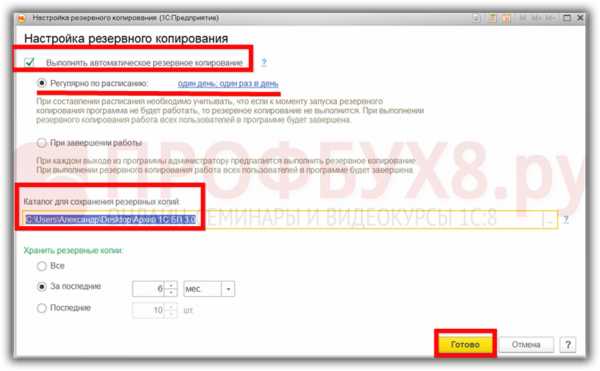
Данный способ является наиболее простым и распространенным.
Как произвести восстановление данных из ранее созданных архивных копий 1С в уже существующую информационную базу или в новую информационную базу смотрите в нашем видео уроке:
Поставьте вашу оценку этой статье: (1 оценок, среднее: 5,00 из 5) Загрузка... profbuh8.ru
Как восстановить базу 1С из резервной копии?
Иногда возникает необходимость восстановления базы 1С из резервной копии (бэкапа). Это может быть связано как с созданием новой базы (например, вы решили с нового года вести учет в отдельной информационной базе, но хотели бы, чтобы справочники и константы остались заполненными ), так и с различными сбоями в работе вашей конфигурации (компьютера), либо вы просто решили откатиться к прежней её версии.
Важно помнить, что при сбоях в работе конфигурации (перестала запускаться конфигурация, выскакивают различные ошибки и т.д.) в первую очередь вам следует провести тестирование и исправление базы 1С, а восстановление из бэкапа - это кардинальная мера, которую стоит оставить на крайний случай.
Порядок восстановления базы 1С из бэкапа
1 шаг. Первое и самое главное, что нужно сделать перед восстановлением любой конфигурации – это сделать резервную копию текущего состояния вашей информационной базы.
2 шаг. Восстановить информационную базу 1С. Важно помнить, что все изменения в конфигурации и в данных (введенные документы и т.д.) после момента создания резервной копии будут утеряны. После восстановления конфигурация 1С будет содержать только те сведения, который были в ней до момента создания резервной копии базы.
Если вы делали бэкапы в соответствии с нашей статьей Как делать резервные копии конфигураций, то при восстановлении бэкапа возможны 2 варианта:
а) Если у вас бекап хранится в виде файла с расширением «.1CD» или каталога конфигурации целиком, то для восстановления конфигурации вам достаточно заменить файл конфигурации Cv8.1CD на аналогичный из вашего бэкапа.
б) Если бэкап хранится в виде файла с расширением «.dt», то для восстановления базы 1С вам нужно в режиме Конфигуратора в главном меню выполнить «Администрирование – Загрузить информационную базу».
3 шаг. После завершения восстановления базы 1С ваша конфигурация сразу же будет готова к работе. Тем не менее, рекомендуется выполнить процедуру тестирования и исправления информационной базы.
e-1c.ru